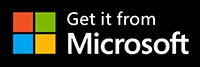Questo post rivela i migliori strumenti per rimuovere lo sfondo del video e alcuni passaggi dettagliati per rimuovere/modificare lo sfondo del video.
I video possono avere sfondi poco lusinghieri, con la maggior parte di essi girati in luoghi, set, scene diversi, tra le altre cose. Non tutto è sotto il nostro controllo durante le riprese dei video, quindi potrebbero non corrispondere al tema previsto di ciò che il regista ha in mente. La buona notizia è che rimuovi lo sfondo da un video nel post-editing con alcuni dei migliori strumenti per rimuovere lo sfondo del video.
Nella parte successiva, ci sono alcuni strumenti per la rimozione di sfondi video consigliati. Vengono presentate le loro caratteristiche, vantaggi e svantaggi. Tutti possono rimuovere lo sfondo del video con facilità. Oltre alla rimozione e alla modifica dello sfondo del video, possono anche modificare i video con trucchi sorprendenti. Diamo un'occhiata.
#1. FilmForth:rimozione gratuita dello sfondo dei video
Non devi essere molto abile poiché FilmForth ha già semplificato il suo flusso di lavoro sul cambio di sfondo del video. Bastano pochi clic per rimuovere e modificare lo sfondo del video utilizzando FilmForth. Inoltre, come editor video di facile utilizzo senza filigrana, FilmForth aiuta migliaia di creatori di video a liberare la propria creatività. Con le sue straordinarie funzionalità, ha ispirato gli utenti a trovare più possibilità durante la modifica del video.
- Effetto Chroma Key:una tecnica di post-produzione che aiuta a rimuovere o "eliminare" istantaneamente lo sfondo dagli oggetti video.
- Movimento della videocamera disponibile:FilmForth consente agli utenti di controllare il movimento della videocamera con i fotogrammi iniziale e finale.
- Effetti di transizione dinamica:sono supportati più effetti dinamici mentre vengono evitati movimenti di clip saltellanti o monotoni.
Pro
- Rimuovi facilmente lo sfondo
- Totalmente gratuito da usare
- Nessuna filigrana
- Adatto a principianti o utenti professionali
Contro
- Nessuna opzione per aggiungere un file di sottotitoli esterno
Come cambiare lo sfondo del video su Windows tramite FilmForth
Passaggio 1. Scarica FilmForth sul computer. Una volta completata l'installazione, puoi avviarla subito.
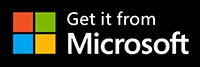
Passaggio 2. Fare clic su Nuovo progetto in prima pagina. Quindi vedrai il pulsante AGGIUNGI CLIP VIDEO/FOTO, toccalo per importare il tuo filmato. Oppure puoi farlo trascinando e rilasciando i file video dalla cartella di archiviazione
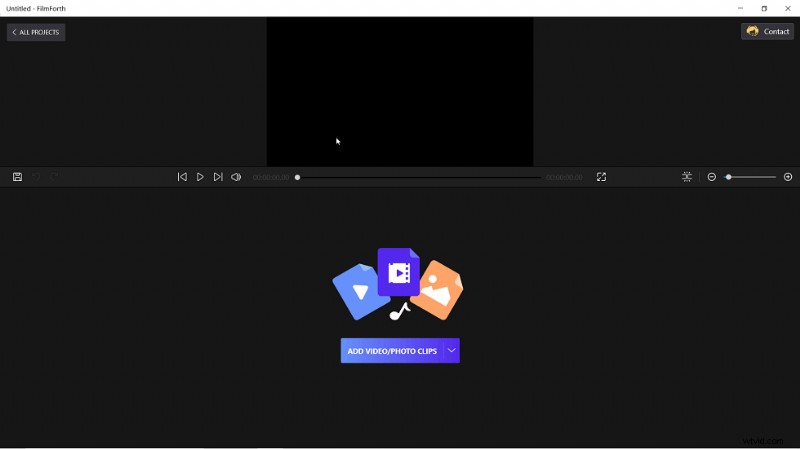
Aggiungi clip video/foto
Passaggio 2. Fai clic sull'icona Picture in Picture nella barra in basso e aggiungi un file video in FilmForth.
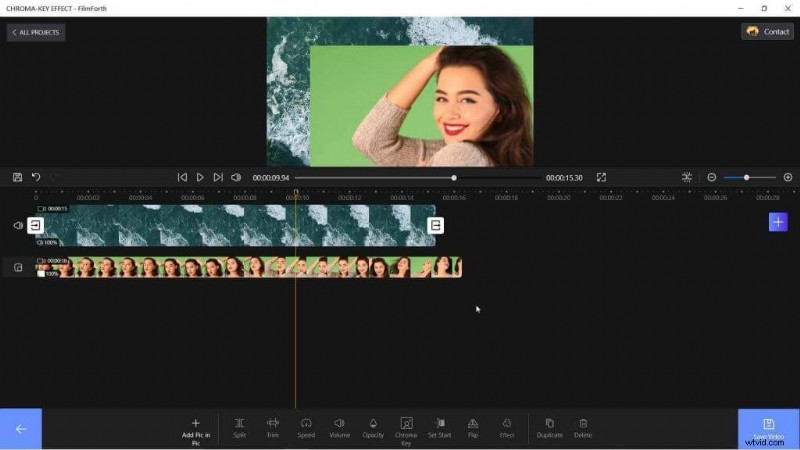
Tocca Aggiungi immagine nell'immagine per aggiungere video
Passaggio 3. Fare clic sulla traccia PIP e premere il pulsante "Chroma Key". Attiva l'interruttore per applicarlo. Successivamente, tocca Seleziona colore e scegli il colore dello sfondo. Trascina i cursori blu per regolare il livello di tolleranza.
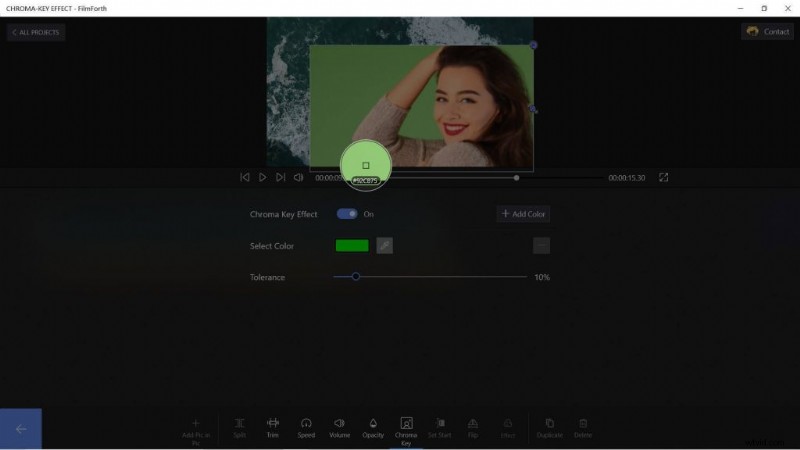
Abilita Chrome Key e Rimuovi sfondo video
Tocca Aggiungi colore se sullo sfondo sono presenti altri colori.
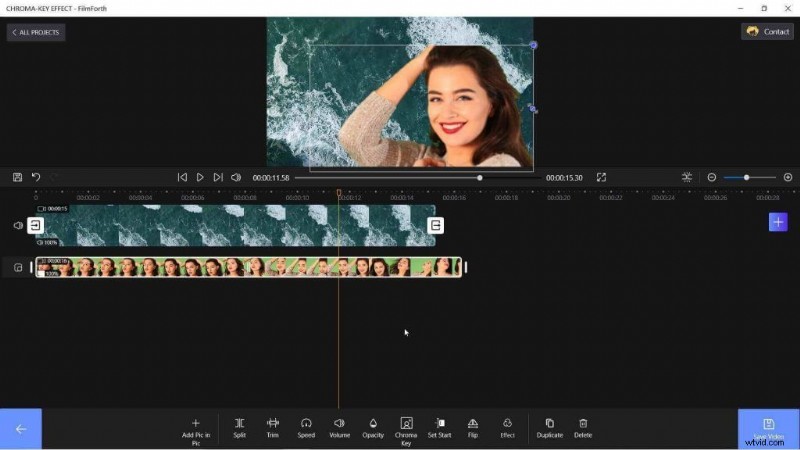
Rimozione sfondo video riuscita
Passaggio 4. Controlla i risultati e fai clic sul pulsante blu Salva video. Quindi imposta l'impostazione di output per assicurarti che il file non vada perso.
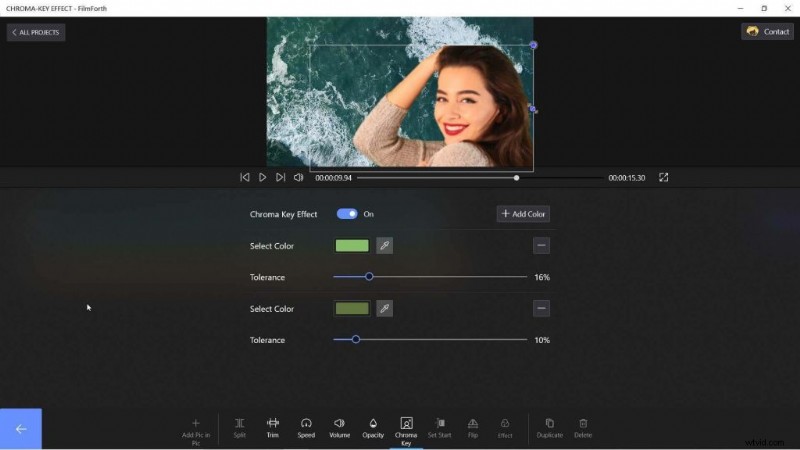
Salva il video modificato in background
Inoltre, puoi imparare a cambiare lo sfondo del video con questo video tutorial.
#2. Editor video VSDC – Rimozione sfondo video
VSDC è un editor con molte piume sul cappello. Oltre alla rimozione dello sfondo di base, puoi sfruttare funzionalità come filtri video, editing video a 360 gradi, correzione del colore e molto altro.
- Strumento Chroma Key:un potente strumento per gli effetti visivi aiuta a rimuovere lo sfondo da un video in base al compostaggio dei colori di due immagini.
- Editing video a 360 gradi:visualizza in anteprima e modifica comodamente video panoramici, VR e 360.
- Strumento di mascheratura elegante:lo strumento di mascheratura su VSDC offre forme convenienti, modelli predefiniti per una modifica più semplice.
Pro
- Nessuna filigrana
- Rimozione automatica dello sfondo del video
- Esporta in preset di diverse impostazioni
Contro
- Travolgente per i principianti
- Rimozione imprecisa dello sfondo nei video di qualità inferiore
Rimuovi lo sfondo del video tramite VSDC su Windows
Passo 1. Crea un nuovo progetto. Puoi andare ai Progetti e toccare Nuovo progetto per iniziare un nuovo lavoro. Aggiungi il video trascinandolo. Puoi anche premere MAIUSC+V o cercare manualmente il video sul tuo computer.
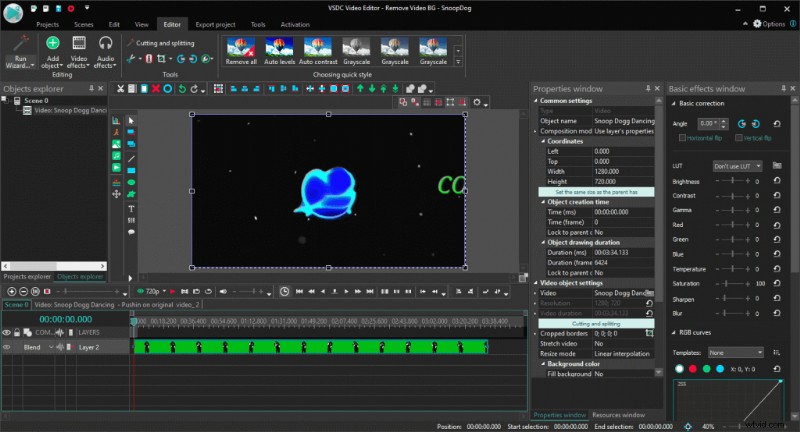
Come modificare o rimuovere lo sfondo del video
Passaggio 3. Ora che il video è stato caricato, vai al menu in alto per Effetti video. Trova Effetti video> Trasparenza> Rimuovi sfondo.
Fare clic su OK nel prompt (impostazioni oggetto) visualizzato sullo schermo. Ora noterai un nuovo livello nella timeline. Basta fare clic su di esso e le proprietà appariranno sul lato destro. Noterai il colore Chromakey nelle impostazioni di Rimozione sfondo nella finestra delle proprietà.
Fare clic sullo strumento contagocce, indicato da A, quindi fare clic una volta in un punto qualsiasi dello sfondo verde, come suggerito da B, nello screenshot. Ora hai rimosso con successo lo sfondo.
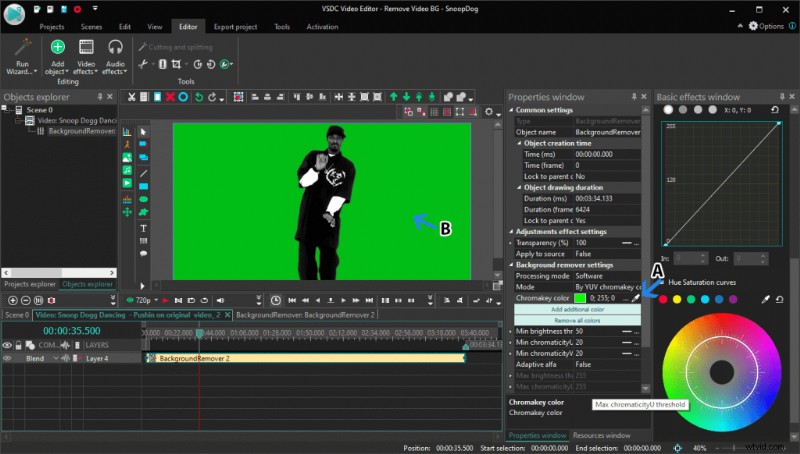
Rimosso lo Sfondo
#3. Lightworks:cambia lo sfondo del video su Mac
Se utilizzi un Mac, puoi scegliere Lightworks che funziona meravigliosamente sull'ecosistema Apple. Essendo un semplice editor di video, Lightworks si affida al Chroma Key per rimuovere gli sfondi dei video.
- Interfaccia utente semplice:l'interfaccia utente è facile da comprendere senza le funzioni complicate.
- Editing in collaborazione:lavora in collaborazione con il tuo team. Condividi raccoglitori, modifiche, media, ecc., in tempo reale.
- Supporto multicamera:modifica i video di più videocamere in un'unica sequenza temporale. Modificali rapidamente e fornisci un taglio finale stravagante.
Pro
- Ottimo per lo schermo verde
- Più chiavi cromatiche disponibili
- Modifica in batch disponibile
Contro
- Mancanza di tutorial per comprendere le funzionalità
- Solo esportazione di video MP4 nella versione gratuita
Come rimuovere lo sfondo del video tramite Lightworks
Passaggio 1. Crea un nuovo progetto e aggiungi il video trascinandolo. Puoi anche fare riferimento a File locali dalla sezione Librerie per caricare il tuo video. Vai alla sezione Modifica dell'editor.
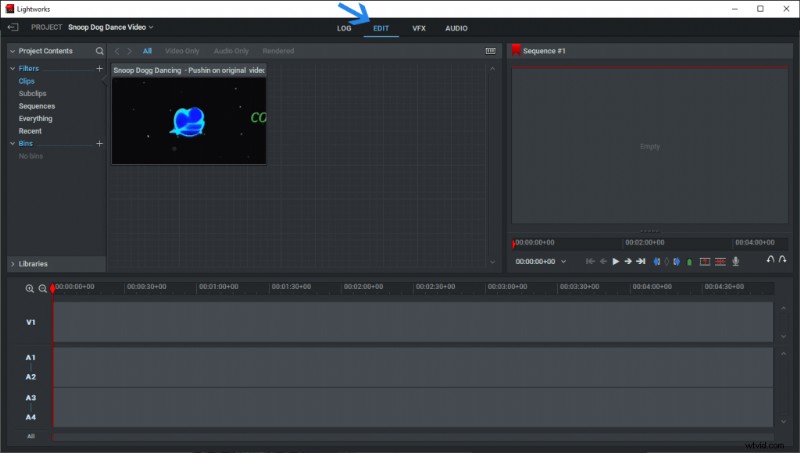
Cambia sfondo video su Mac
Passaggio 2. Trascina e rilascia il video nella timeline, come mostrato nello screenshot.
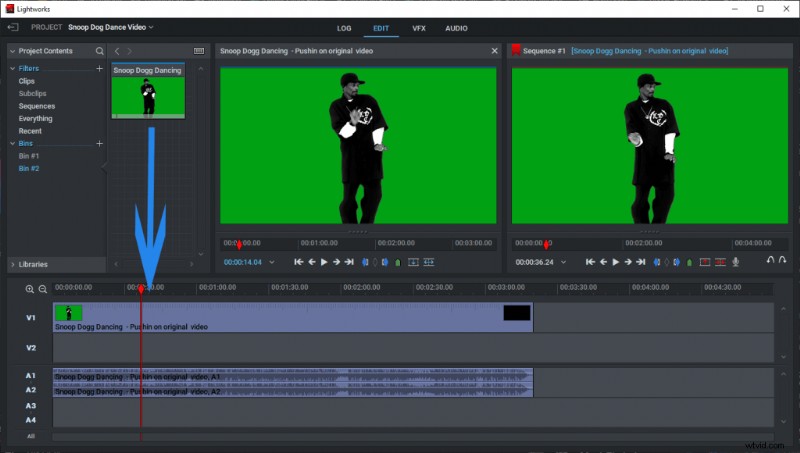
Cambia lo sfondo del video tramite Lightworks
Passaggio 3. Ora vai alla sezione VFX e fai clic con il pulsante destro del mouse sul video nella sequenza temporale. Quindi trova Effetti> Aggiungi> Chiave> ChromaKey. Abbiamo numerato la sequenza nello screenshot.
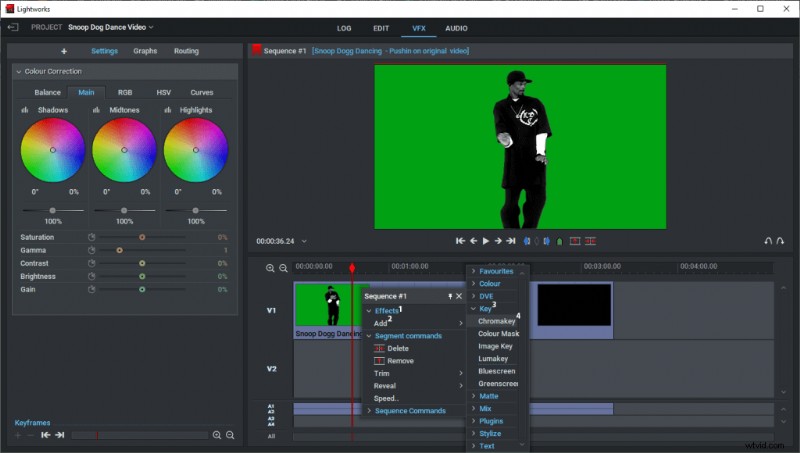
Usa ChromaKey su Mac
Passaggio 4. Fai clic sul selettore di colori, come indicato da A, quindi seleziona lo sfondo verde, come rappresentato da B. Lo sfondo verrà rimosso all'istante. Esporta il video andando alla sezione Registro:fai clic con il pulsante destro del mouse nella sequenza n. Nel menu di scelta rapida, vai su Access Export > File multimediali > Formato di tua scelta.
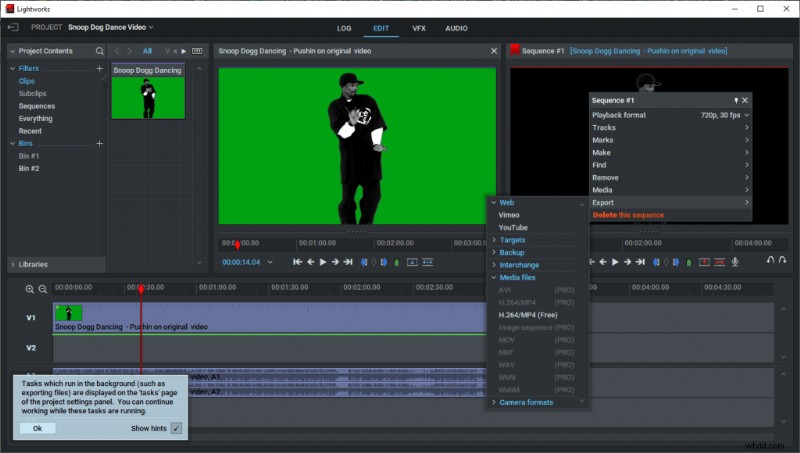
Esporta video su Mac
#4. Cambia sfondo video su dispositivi Android e iOS
KineMaster è disponibile sia per Android che per iOS, offrendo le stesse funzionalità su tutta la linea. Spostandoci verso l'ecosistema Apple, abbiamo Lightworks, un semplice editor video che si affida al Chroma key per rimuovere gli sfondi dei video.
- Chiave Chroma automatica:tra le poche su Android che offre la funzione Chroma Key automatica.
- Modelli di sfondo:KineMaster offre modelli predefiniti per aggiungere uno sfondo ai video.
- Registra video:puoi registrare un video attraverso la fotocamera del telefono e modificarlo immediatamente nell'editor.
Pro
- Rimozione accurata dello sfondo
- Supporta video fino a 4K
- Preset EQ per audio di alta qualità
Contro
- La filigrana nella versione gratuita
- Più annunci nell'app
Come rimuovere lo sfondo del video sul telefono Android
Passaggio 1. Installa e avvia l'app sul tuo telefono Android. Seleziona l'opzione video, che appare al centro.
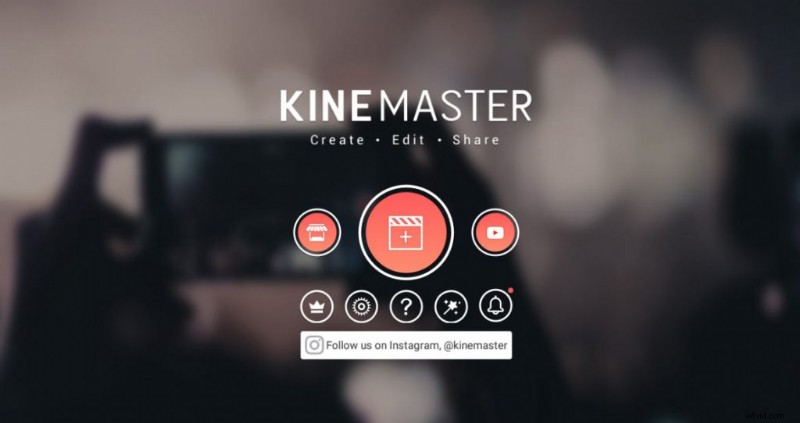
Come rimuovere lo sfondo del video sul telefono Android
Passaggio 2. Seleziona le proporzioni del progetto. Sceglieremo 16:9 in quanto è un video standard. Tocca Media e vai alla cartella Immagini.
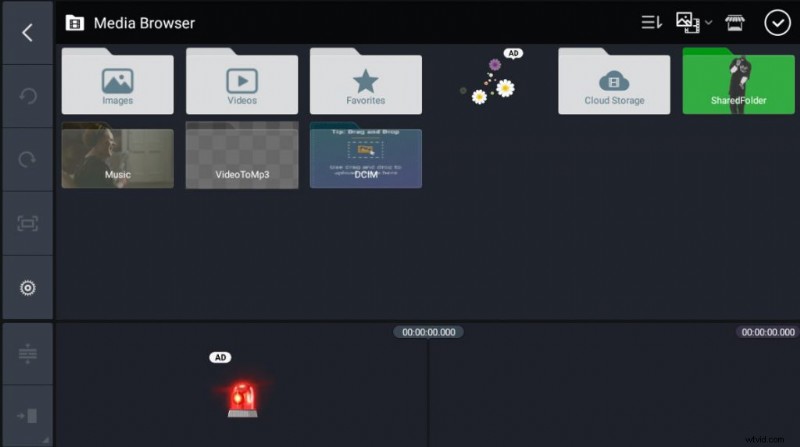
Tocca Media e Visualizza browser multimediale
Passaggio 3. Seleziona l'immagine del colore di sfondo che preferisci. Puoi anche andare in altre cartelle se hai aggiunto un video come sfondo. Ora torna alla schermata iniziale del progetto e vai su Livelli> Media
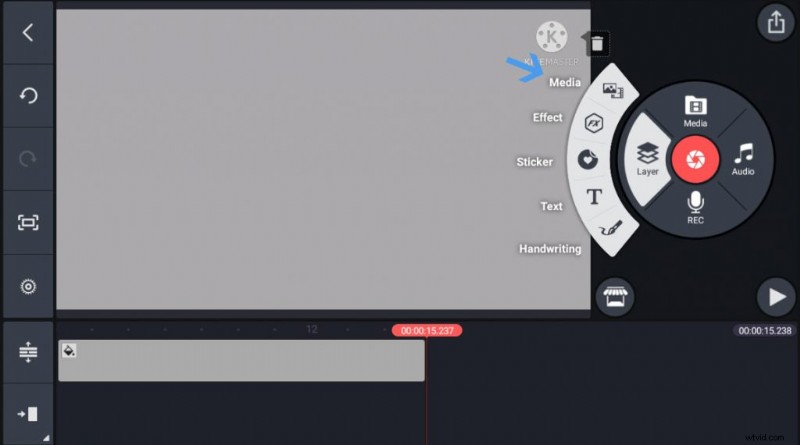
Controlla Media in Project
Il video verrà caricato nella timeline. Abbina la lunghezza di entrambi i supporti selezionandoli e allungandoli. Seleziona il video dalla timeline e tocca il Chroma key. Abilita la chiave.
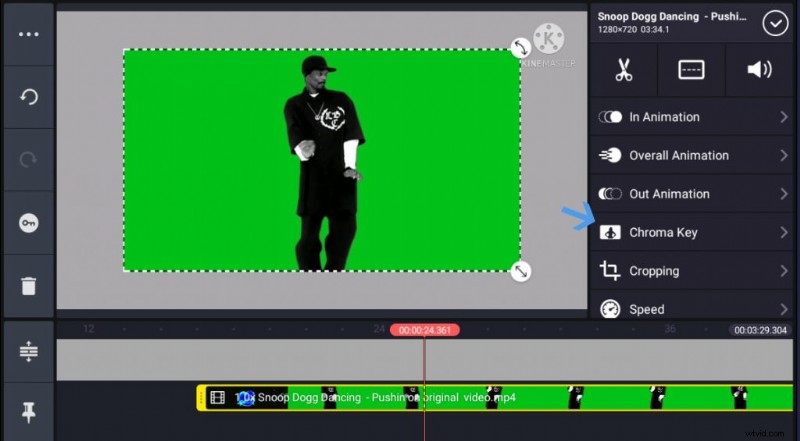
Abilita la chiave e cambia lo sfondo
Passaggio 4. Successivamente, tocca il colore della chiave e seleziona il colore dello sfondo. Lo sfondo verrà rimosso.
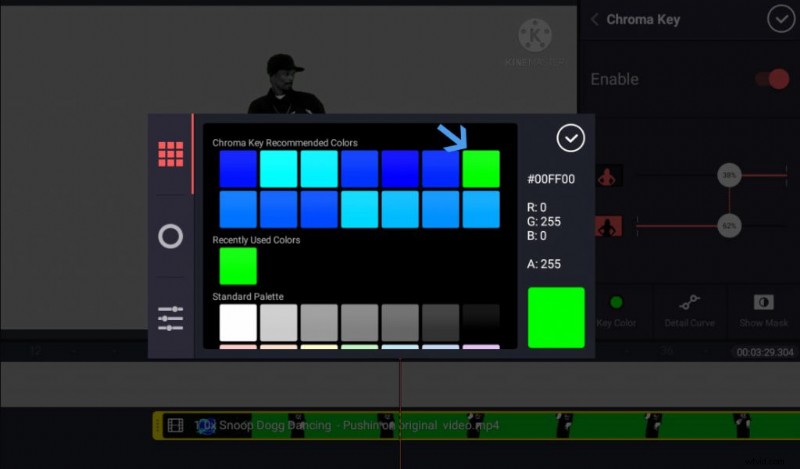
Rimuovi lo sfondo del video
Passaggio 5. Vai alla schermata iniziale e tocca il pulsante Salva. Ti verranno richieste le opzioni di esportazione. Scegli la risoluzione e gli FPS appropriati. Tocca Esporta per salvare il video.
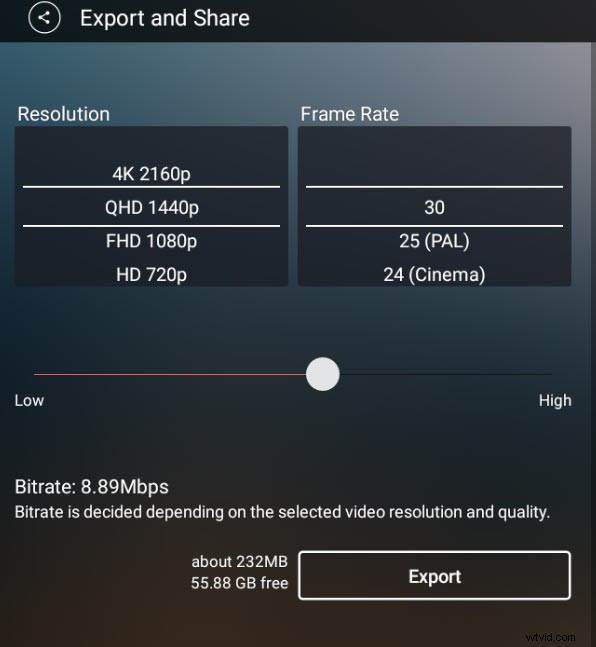
Esporta il tuo video
La linea di fondo
La rimozione manuale dello sfondo da un video è un compito scrupoloso. Pertanto la funzione Chroma Key in tutti gli editor è una caratteristica essenziale che aiuta a risparmiare tempo e fatica. Puoi provare strumenti online come Veeb.io ma hanno le loro inefficaci mentre alcuni premium offrono valore ma fanno pagare una fortuna.
Per un modo rapido e semplice per rimuovere e modificare lo sfondo del video, FilmForth sarebbe la scelta migliore per la maggior parte dei creatori di video. Perché non fare un tentativo adesso?